电脑安装软件出现乱码怎么回事 电脑安装程序乱码怎么修复
更新时间:2023-12-14 17:55:13作者:jiang
在使用电脑过程中,有时会遇到电脑安装软件出现乱码的情况,这给我们的使用带来了一定的困扰,为什么电脑安装程序会出现乱码呢?这可能与多种因素有关,例如操作系统的语言设置、软件本身的兼容性问题、安装过程中出现的错误等。当我们遇到这种情况时,我们应该如何修复电脑安装程序乱码的问题呢?接下来我们将探讨一些可能的解决方法,帮助大家解决这一烦恼。
操作方法:
1.单击开始菜单,打开“控制面板”。
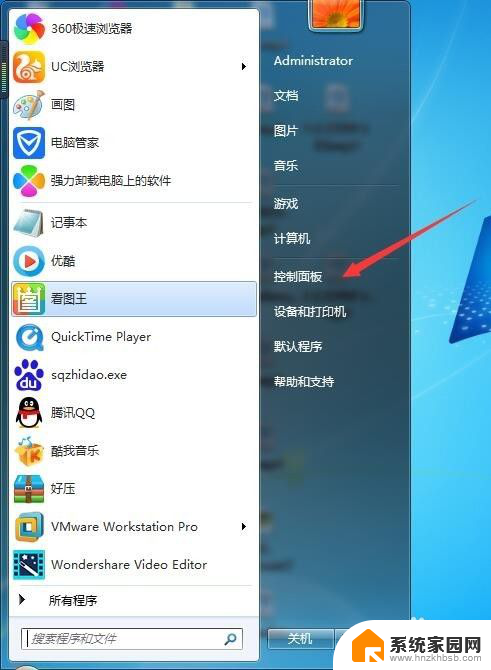
2.在“控制面板”中选择“区域和语言”选项。
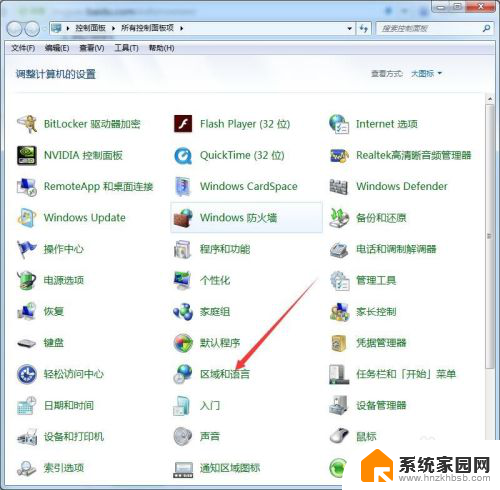
3.在“区域和语言”属性对话框中,切换到“管理选项”。
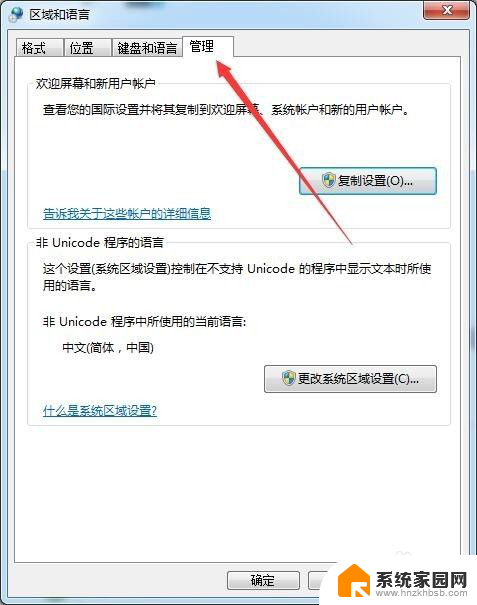
4.这时会看到“非Unicode程序的语言”。这就是在设置语言时设置不当造成的。
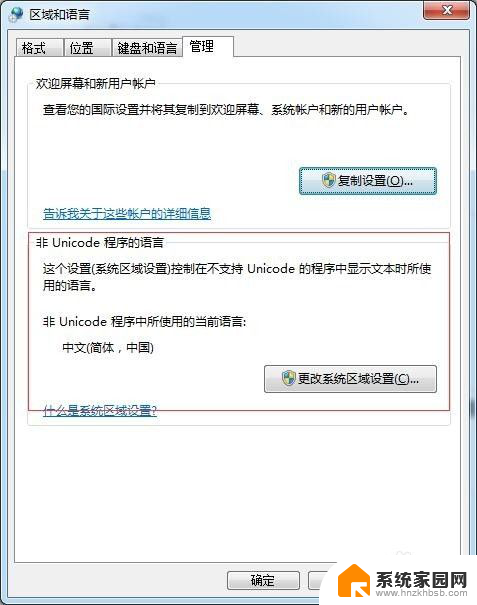
5.点击“管理选项”属性对话框中的“更改系统区域设置”。
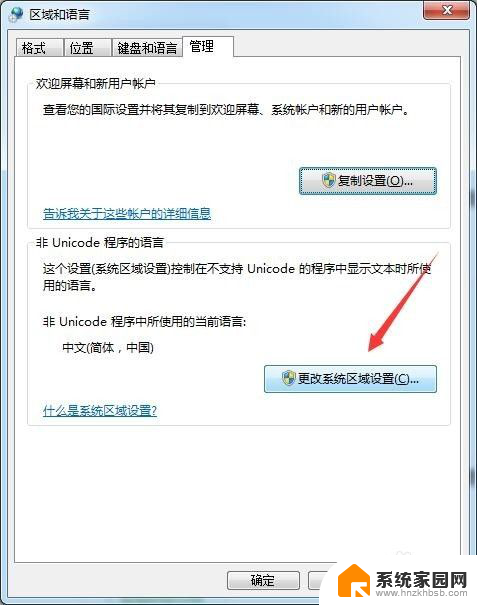
6.单击“区域和语言设置”对话框中的下拉选项。
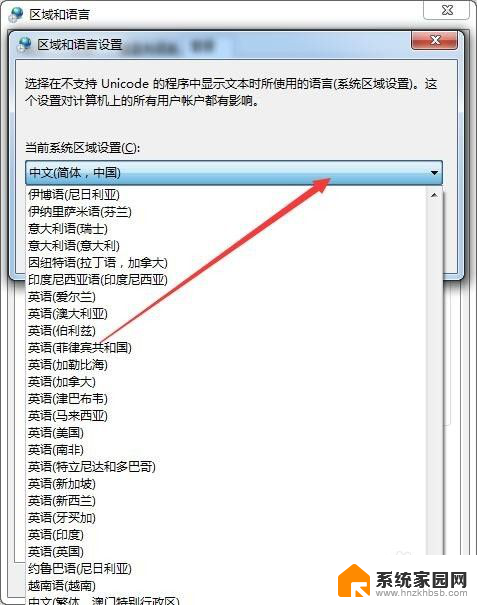
7.将系统区域设置更改为“中文(简体,中国)”。

8.单击“确定”按钮。
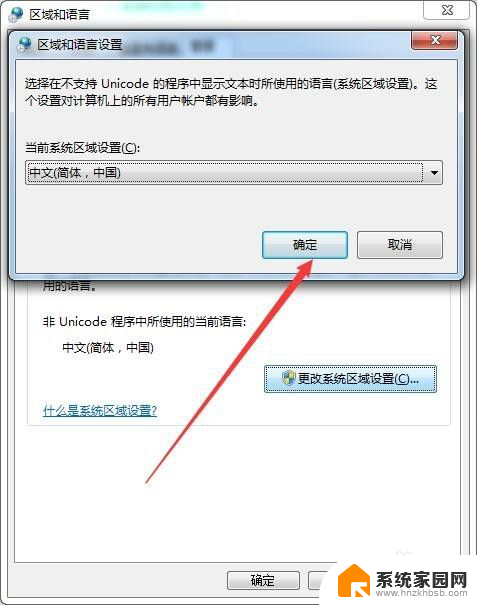
以上是关于电脑安装软件出现乱码的全部内容,如果您遇到这种情况,您可以按照以上方法进行解决,希望这能对大家有所帮助。
电脑安装软件出现乱码怎么回事 电脑安装程序乱码怎么修复相关教程
- win10安装软件是乱码 Win10安装软件出现乱码怎么解决
- win11安装软件时出现乱码的原因 Win11安装的软件乱码问题解决方法
- 有cad安装包怎么安装在电脑上 CAD软件安装注意事项
- 安装不了的软件怎么安装 Win10安装程序提示含病毒怎么办
- 电脑下载了软件安装不了怎么回事 电脑安装软件失败原因
- 安装excel应用程序 电脑如何安装Excel软件
- 电脑不能安装软件怎么解决 电脑为什么无法安装软件
- win10安装更新时出现一些问题 win10安装失败后怎么修复
- 电脑安装ps怎么安装 电脑PS软件安装步骤
- 苹果电脑下载软件怎么安装 苹果电脑怎样安装软件
- 电脑怎么安装打印机的驱动 打印机驱动安装教程
- 把windows7装进u盘 如何在U盘中安装Windows 7系统
- 清华同方怎么重装系统win7 清华同方笔记本安装win7系统教程
- win10能覆盖安装吗 如何覆盖安装win10不影响使用
- 虚拟机怎么u盘启动 虚拟机如何使用自制U盘启动盘进入WIN PE
- 需要安装驱动的外置声卡 外置声卡驱动安装失败怎么办
系统安装教程推荐
- 1 电脑怎么安装打印机的驱动 打印机驱动安装教程
- 2 win10安装录音机 Win10内置录音机怎么使用
- 3 运行内存可以做u盘吗 内存卡能否做启动盘
- 4 win10安装怎么安装telnet win10系统telnet客户端使用指南
- 5 电脑怎么下载腾讯游戏 电脑腾讯游戏平台安装教程
- 6 word怎么卸载重装 office卸载不干净重装失败怎么办
- 7 电脑怎么删除未安装的安装包 电脑安装包删除方法
- 8 win10怎么安装net framework 3.5 win10系统安装.NET Framework 3.5详细步骤
- 9 360如何重装win10系统 如何使用360重装Win10系统
- 10 电脑无可用音频设备 电脑显示未安装音频设备怎么办